Det To-Do fältet är ett av rutorna som du kan lägga till i Outlook för din dator eller bärbara dator. Du kan använda fältet To-Do för att visa kommande kalenderhändelser, uppgiftslistan eller dina favoritkontakter.
Obs!: Funktionen To-Do fältet är inte tillgänglig i den nya Outlook för Windows-klienten. Liknande funktioner är dock tillgängliga genom att klicka på Min dag. Mer information finns i Använda Min dag i Outlook.
Aktivera eller inaktivera To-Do-fältet
-
Om du vill visa To-Do fältet väljer du Visa > To-Do stapel.
-
Välj Kalender, Uppgifter eller Personer. Du kan välja en typ av objekt som ska visas i fältet To-Do, två typer av objekt eller alla tre.
-
Om du vill inaktivera To-Do-fältet väljer du Visa > To-Do stapel > Av.
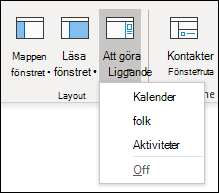
Anpassa To-Do fältet
Avsnitt i To-Do fältet visas i den ordning du har lagt till dem. Om du har lagt till avsnittet Kalender och sedan avsnittet Uppgifter och sedan avsnittet Personer visas de i den ordningen. Om du vill ändra ordningen måste du stänga de olika avsnitten och lägga till dem igen i den ordning som du vill att de ska visas.
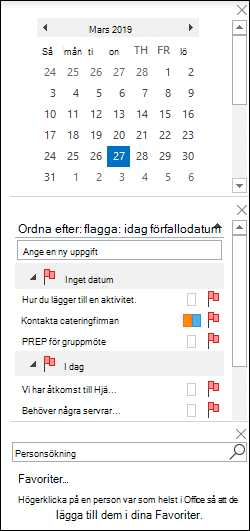
Om du till exempel har lagt till vyn Uppgifter använder du vyn Personer, kalendervyn och du vill visa kalendern över To-Do i stället för längst ned.
-
Välj Visa > To-Do stapel > Uppgifter för att dölja vyn Uppgifter.
-
Välj Visa > To-Do stapel > Personer om du vill dölja Personer vyn.
-
Nu bör bara kalendervyn visas.
-
Välj Visa > To-Do-fältet > Personer för att placera den Personer vyn direkt under kalendervyn.
Eller
välj Visa > To-Do stapel > Uppgifter för att placera vyn Uppgifter direkt under kalendervyn.
Anpassa sorteringsordningen för Uppgifter i To-Do fältet
Gör så här om du vill anpassa sorteringsordningen för uppgiftsobjekt i To-Do fältet.
-
Högst upp i To-Do fältets uppgiftsområde klickar du på Ordna efter: Flagga: Förfallodatum och väljer sedan Ordna efter för att ändra hur aktiviteter ordnas.
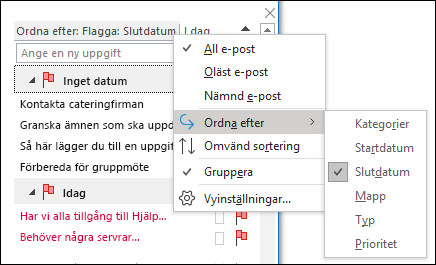
-
Om du vill sortera uppgifter i motsatt ordning väljer du uppåt- eller nedåtpilen till höger om To-Do för att ändra sorteringsordningen.
Ändra vilka kontakter som visas i avsnittet Personer i To-Do fältet
Alla kontakter som du har lagt till i Favoriter visas i avsnittet Personer i To-Do fältet.
-
Om du vill lägga till en kontakt i Favoriter högerklickar du på personens namn från ett e-postmeddelande eller från mappen Kontakter och väljer Lägg till i Favoriter. Den personen visas nu i avsnittet Personer i To-Do fältet om du har aktiverat det avsnittet.
-
Om du vill ta bort en kontakt från Favoriter högerklickar du på personens namn i fältet To-Do och väljer Ta bort från Favoriter. Den personen finns fortfarande kvar i dina kontakter, men visas inte i To-Do fältet.
Obs!: Du kan inte anpassa kalenderavsnittet i To-Do fältet.










